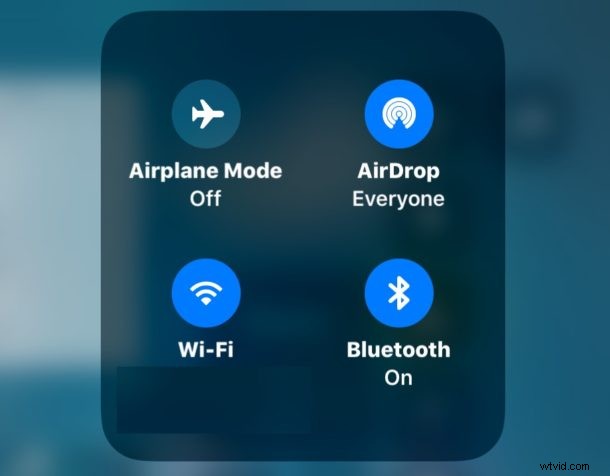
Met nieuwe iOS-versies (iOS 15, iPadOS 15, iOS 14, iPadOS 14, iOS 13, iOS 12, iOS 11 en hoger), schakelt het nieuwe Control Center voor het uitschakelen van Wi-Fi en Bluetooth Bluetooth niet echt uit en Wifi op een iPhone of iPad. Als u in plaats daarvan op de knoppen drukt voor het uitschakelen van Wi-Fi of Bluetooth in het Control Center, zal de iPhone of iPad de verbinding met wifi of Bluetooth verbreken, maar deze draadloze services op de iPhone of iPad niet daadwerkelijk uitschakelen. Dit kan om voor de hand liggende redenen voor enige verwarring zorgen, en veel gebruikers vragen zich af waarom wifi of Bluetooth niet echt is uitgeschakeld op hun apparaten, of hoe ze wifi of Bluetooth in iOS 11 en nieuwer volledig kunnen uitschakelen.
Je kunt wifi nog steeds uitschakelen en Bluetooth uitschakelen op een iPhone of iPad met iOS 11 en nieuwer, maar in plaats van het Control Center te gebruiken om de draadloze functies uit te schakelen, moet je naar de app Instellingen gaan om beide uit te schakelen.
Voor alle duidelijkheid:als je Bluetooth of wifi in het Control Center uitschakelt, wordt de iPhone of iPad gewoon losgekoppeld van wifi of Bluetooth. Als u bijvoorbeeld op de wifi-uit-knop in het Control Center drukt, wordt de verbinding met de huidige wifi-router eigenlijk gewoon verbroken, maar blijft de wifi-service actief op het apparaat. Evenzo, als u op de Bluetooth "uit" -knop in het Control Center drukt, wordt alleen de verbinding met elk aangesloten Bluetooth-apparaat (zoals een toetsenbord of Apple Watch) verbroken en wordt de Bluetooth-service op de iPhone of iPad niet echt uitgeschakeld. Dit is anders dan hoe Control Center werkte in eerdere versies van iOS, waar het indrukken van de schakelknoppen de service daadwerkelijk zou uitschakelen in plaats van eenvoudigweg de verbinding met aangesloten apparaten te verbreken.
Wi-Fi uitschakelen in iOS 15 / iOS 12 op iPhone of iPad
Omdat de schakelaars in het Control Center wifi of Bluetooth niet langer uitschakelen, moet je in plaats daarvan naar de app Instellingen gaan om deze services uit te schakelen:
- Open de app "Instellingen"
- Kies bovenaan de instellingenopties "Wi-Fi" en zet de schakelaar in de UIT-stand om wifi volledig uit te schakelen op de iPhone of iPad
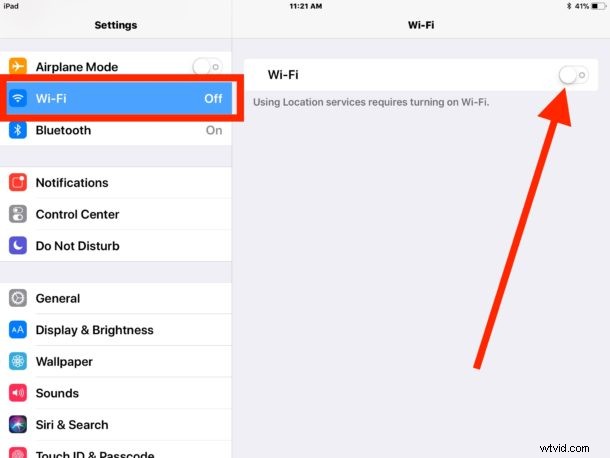
Bluetooth uitschakelen in iOS 15 / iOS 12 op iPad of iPhone
- Open de Instellingen-app op de iPhone of iPad
- Kies in Instellingen "Bluetooth" en zet de schakelaar in de UIT-stand om Bluetooth volledig uit te schakelen op de iPhone of iPad

Merk op dat de AirPlay-modusoptie in het Control Center blijft werken om zowel Bluetooth als Wi-Fi uit te schakelen, maar de AirPlay-modus schakelt ook de mobiele mogelijkheden van het apparaat uit, waardoor het volledig offline wordt gehaald.
Onthoud dat de wifi- en Bluetooth-schakelaars in het Control Center voor nieuwe iOS alleen worden verbroken, het schakelt wifi of Bluetooth niet uit. Om wifi of Bluetooth nu daadwerkelijk uit te schakelen, moet je in plaats daarvan naar de app Instellingen gaan. In het gedeelte met wifi-instellingen kun je wifi-netwerken vergeten en ook andere vergelijkbare, meer geavanceerde opties uitvoeren.
In sommige opzichten is deze wijziging een verbetering van de functies, omdat er nu een gemakkelijke manier is om de verbinding met wifi of Bluetooth te verbreken zonder die services uit te schakelen. vooral als uw apparaat automatisch verbinding maakt met een ander netwerk, maar de verandering in het gedrag van de Control Center-knop kan tot enige verwarring leiden als het nieuwe gedrag niet wordt begrepen.
Dit is niet de enige wijziging die is aangebracht in het volledig opnieuw ontworpen Control Center van iOS 11 en hoger, en er zijn nog enkele andere functie-aanpassingen waaraan u even moet wennen, zoals toegang tot de Night Shift-schakelaar in Control Center van iOS 11. Gelukkig een groot deel van het Control Center in iOS kan nu ook worden aangepast via de app Instellingen, dus het is mogelijk dat toekomstige versies van het besturingssysteem nieuwe knopschakelaars zullen onthullen om deze functies directer te hebben.
